Интеграция бесплатной АТС Zadarma с Clientify работает без дополнительных модулей и посредников, обеспечивая максимальное качество и надежность.
Интеграция Zadarma - Clientify полностью бесплатна.
Функции интеграции
- Звонки контактам прямо из Clientify в один клик.
- Веб-телефон для приема и совершения звонков.
- История звонков прямо в Clientify с возможностью прослушивать и скачивать записи звонков.
Преимущества Zadarma:
- Полностью бесплатная АТС, настройка за 5 минут;
- Тарифные пакеты для выгодных звонков на все направления;
- Многоканальные номера в 110 странах мира (городские, мобильные, 800);
- Максимальное качество и надежность (более 19 лет работы, дата-центры в 6 странах, поддержка 24/7).
Инструкция по установке
1. В аккаунте Clientify перейдите в раздел Settings - My account - Integrations, найдите приложение Zadarma и нажмите Connect.
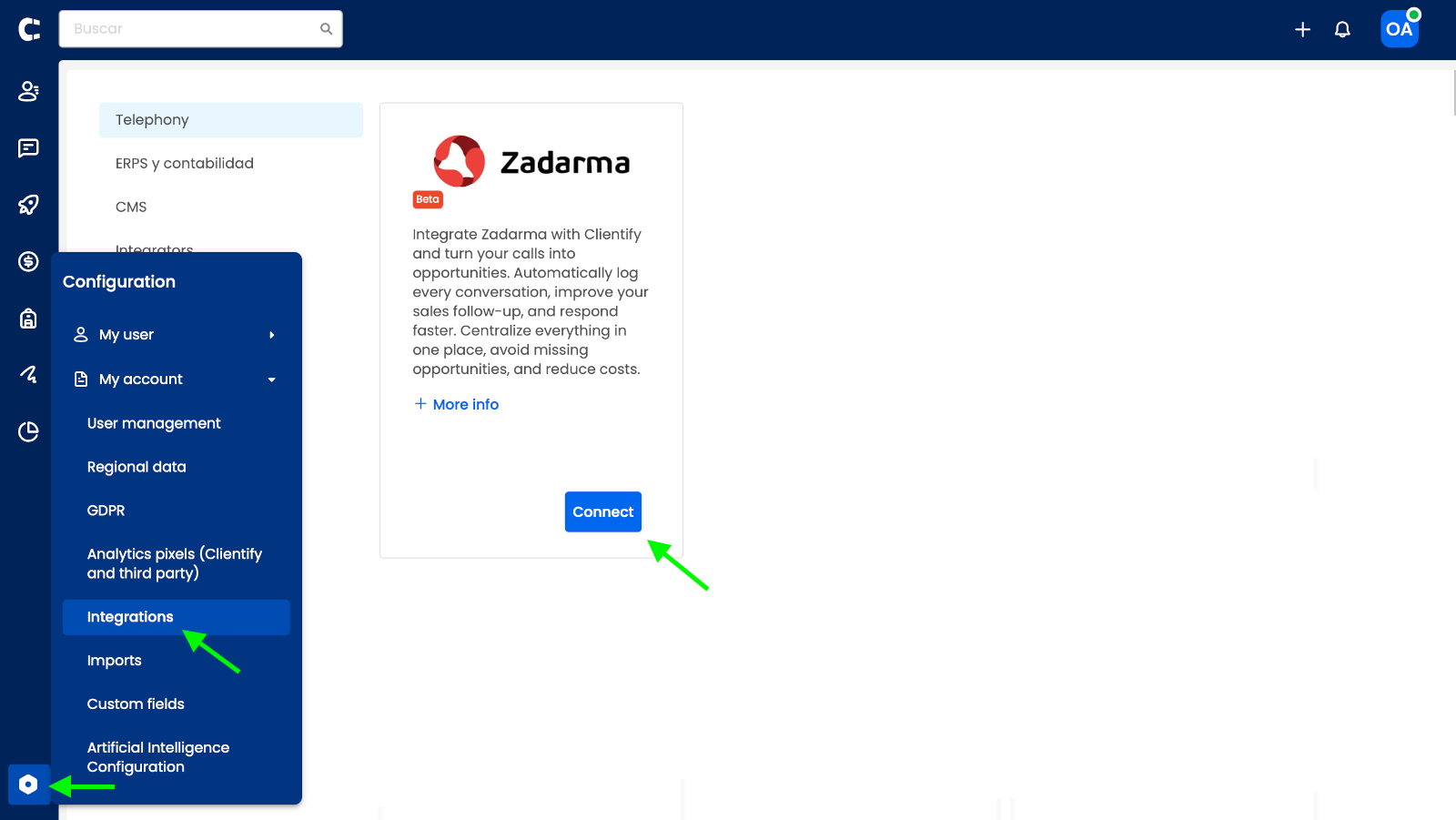
2. В следующем окне необходимо ввести API KEY и SECRET которые находятся в личном кабинете Zadarma в разделе Настройки - Интеграции и API. Скопируйте API KEY и SECRET и вставьте в соответствующие поля в Clientify, нажмите Save.
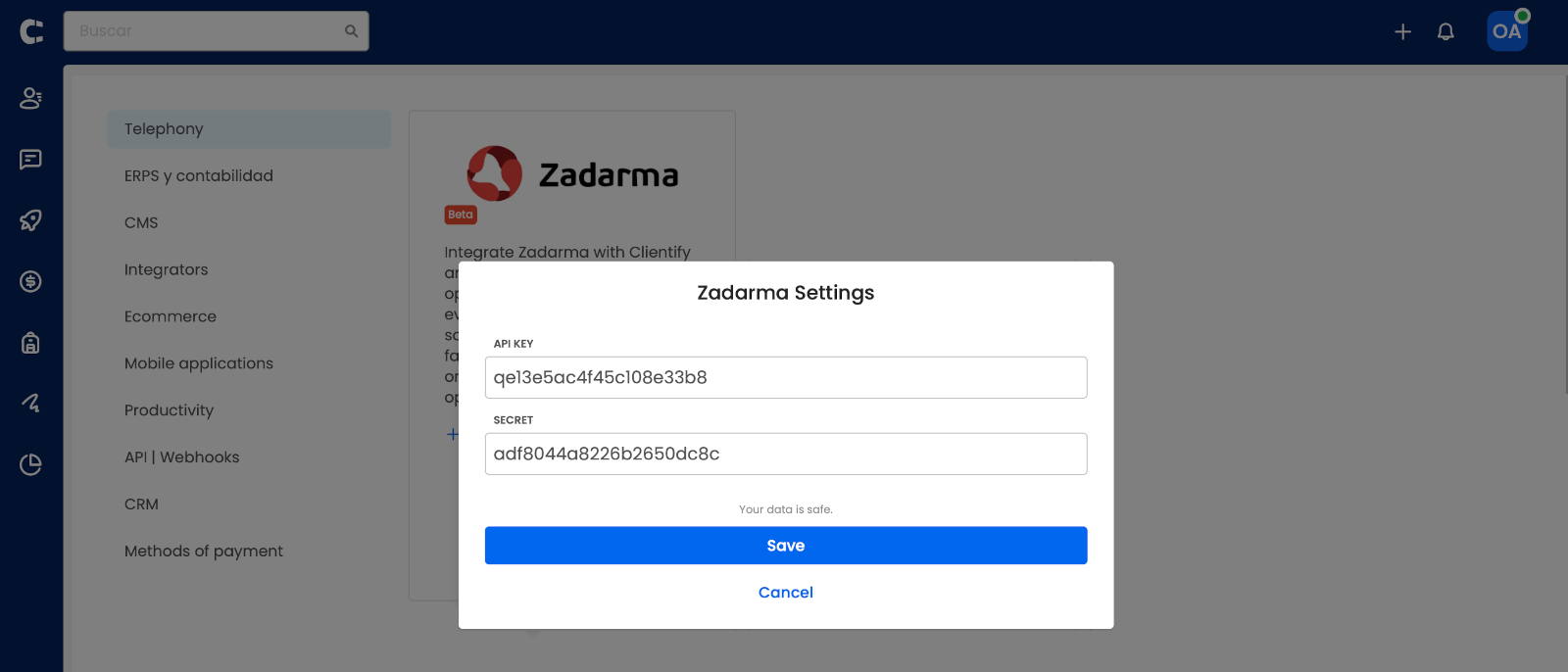
3. Нажмите Ver WEBHOOK и скопируйте URL.
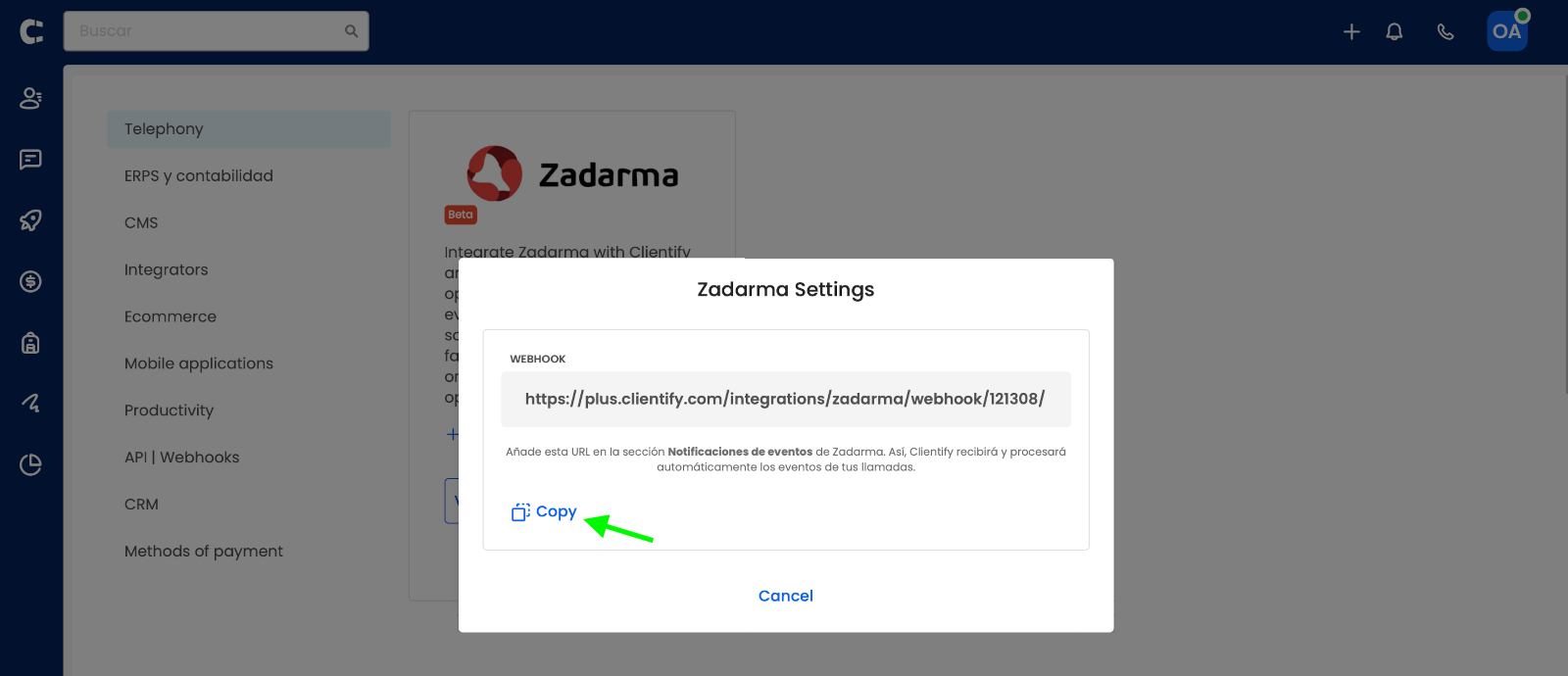
4. Перейдите во вкладку браузера с личным кабинетом Zadarma, в разделе Настройки - Интеграции и API нажмите на Notifications и вставьте URL в поле About PBX calls. Затем нажмите кнопку Enable.
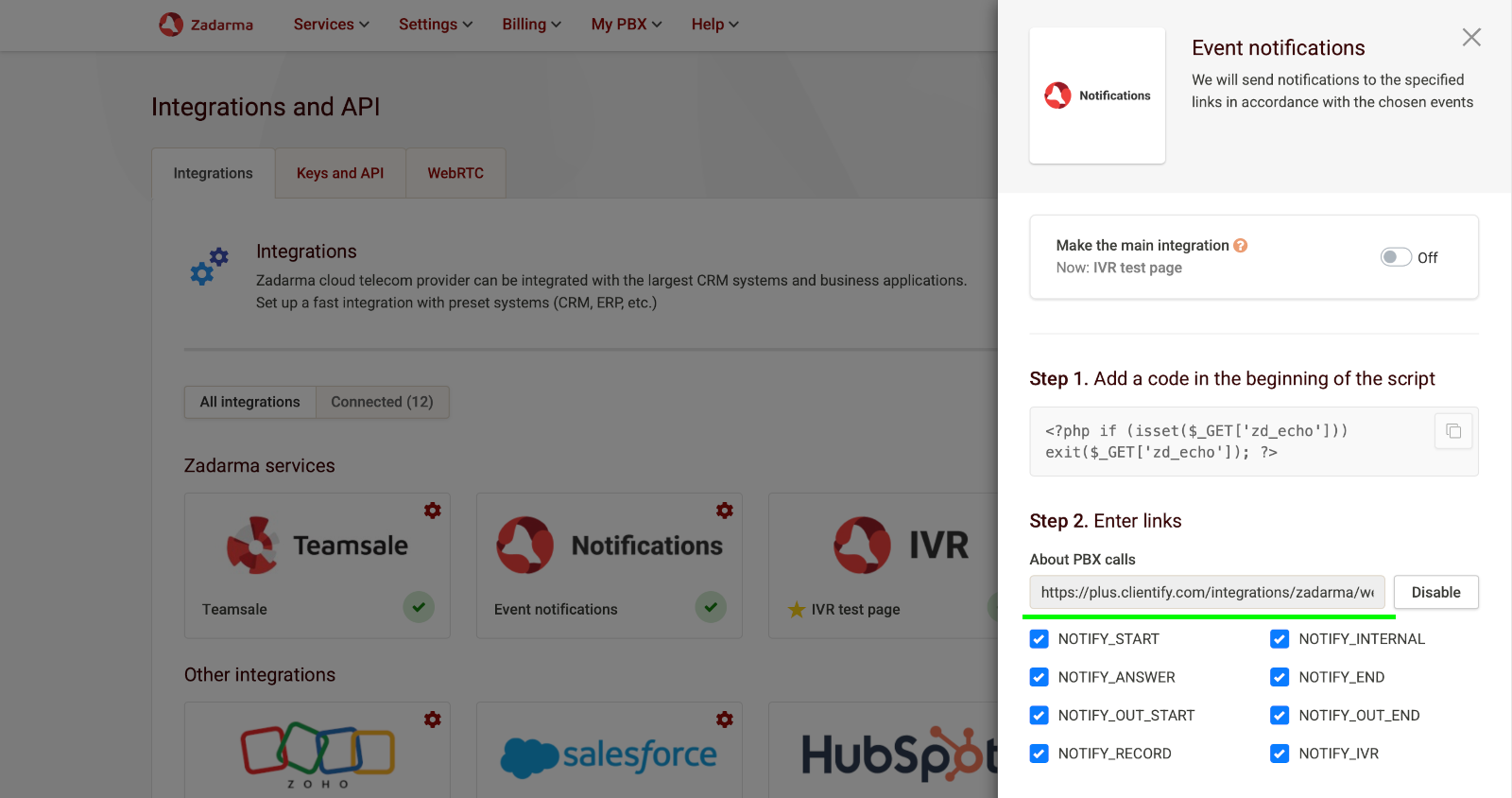
5. В разделе Настройки - Интеграции и API перейдите во вкладку WebRTC и введите URL https://new.clientify.com, затем нажмите кнопку Add domain.
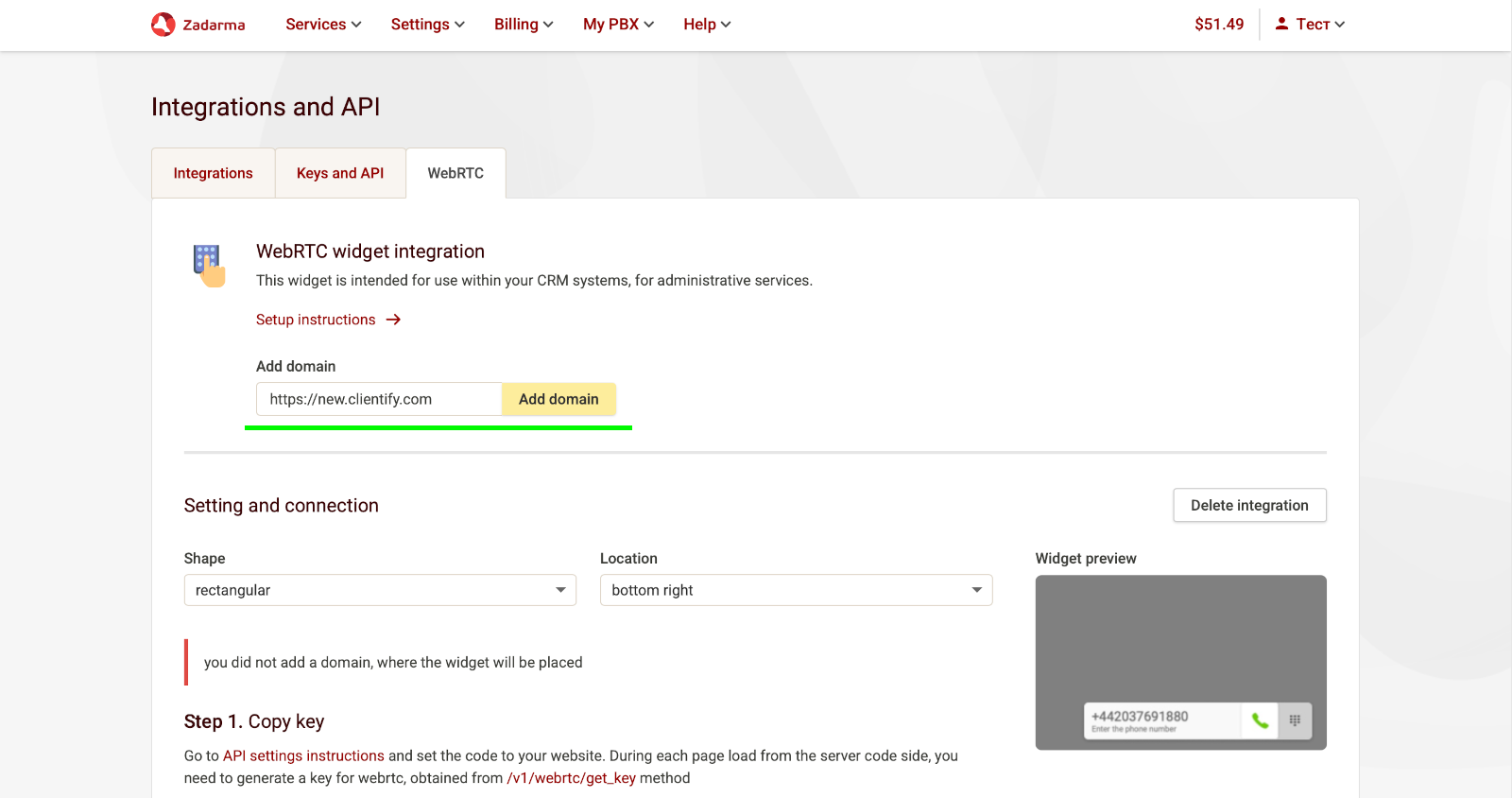
6. Теперь необходимо назначить внутренние номера АТС Zadarma пользователям Clientify. В личном кабинете Clientify в разделе Contacts - Telephony нажмите на иконку настроек ⚙️
Кликните на экстеншен АТС и выберите какому пользователю Clientify он будет назначен, сохраните настройки телефонии.
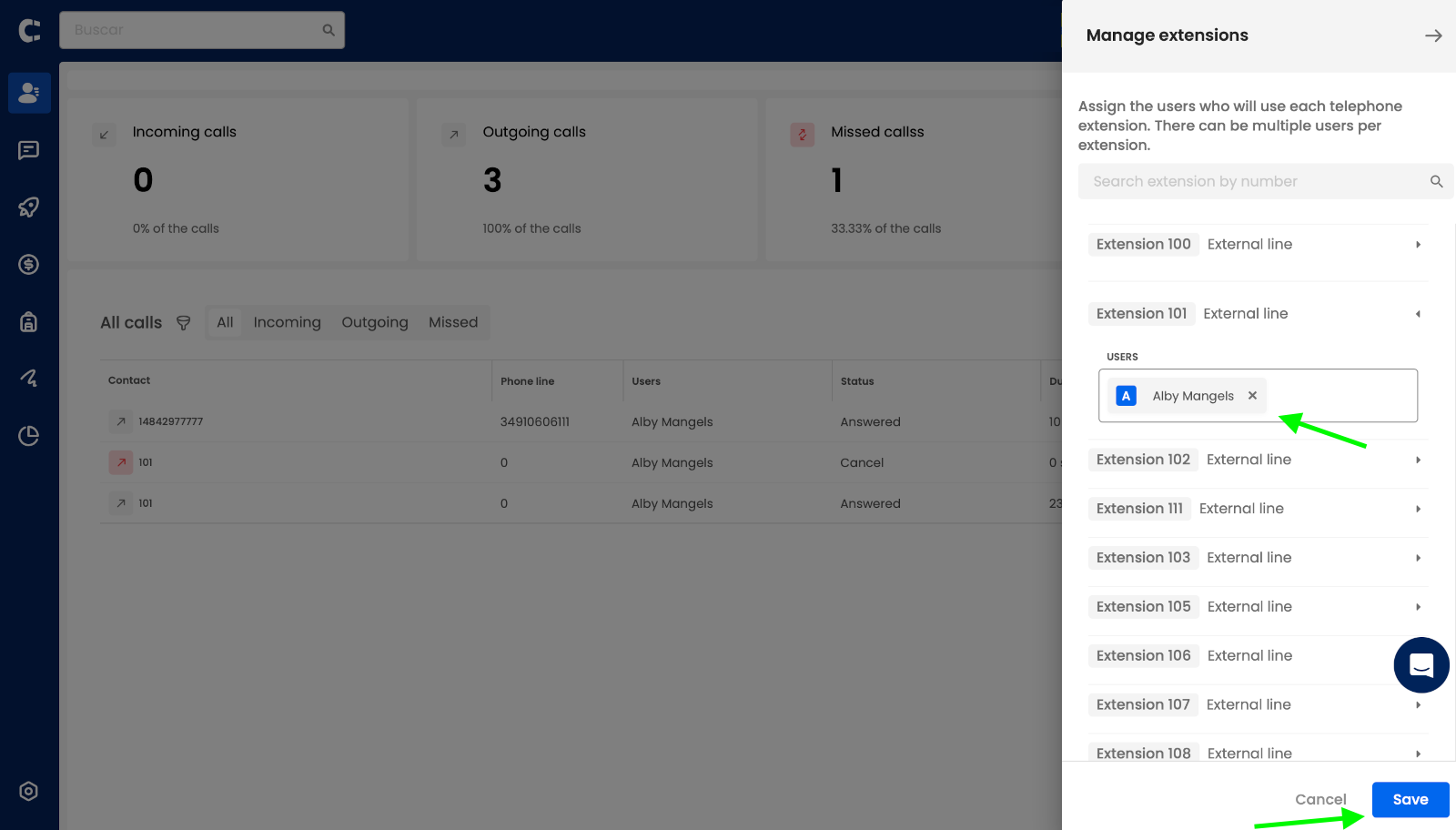
Настройка интеграции завершена. Для совершения исходящего звонка нажмите на иконку телефона в правом верхнем углу страницы, будет открыт веб-телефон в котором вы можете ввести номер, либо откройте любой контакт и рядом с номером контакта будет иконка для звонка.
Обратите внимание: во время первого звонка необходимо во всплывающем окне вашего браузера разрешить доступ к аудиоустройствам.
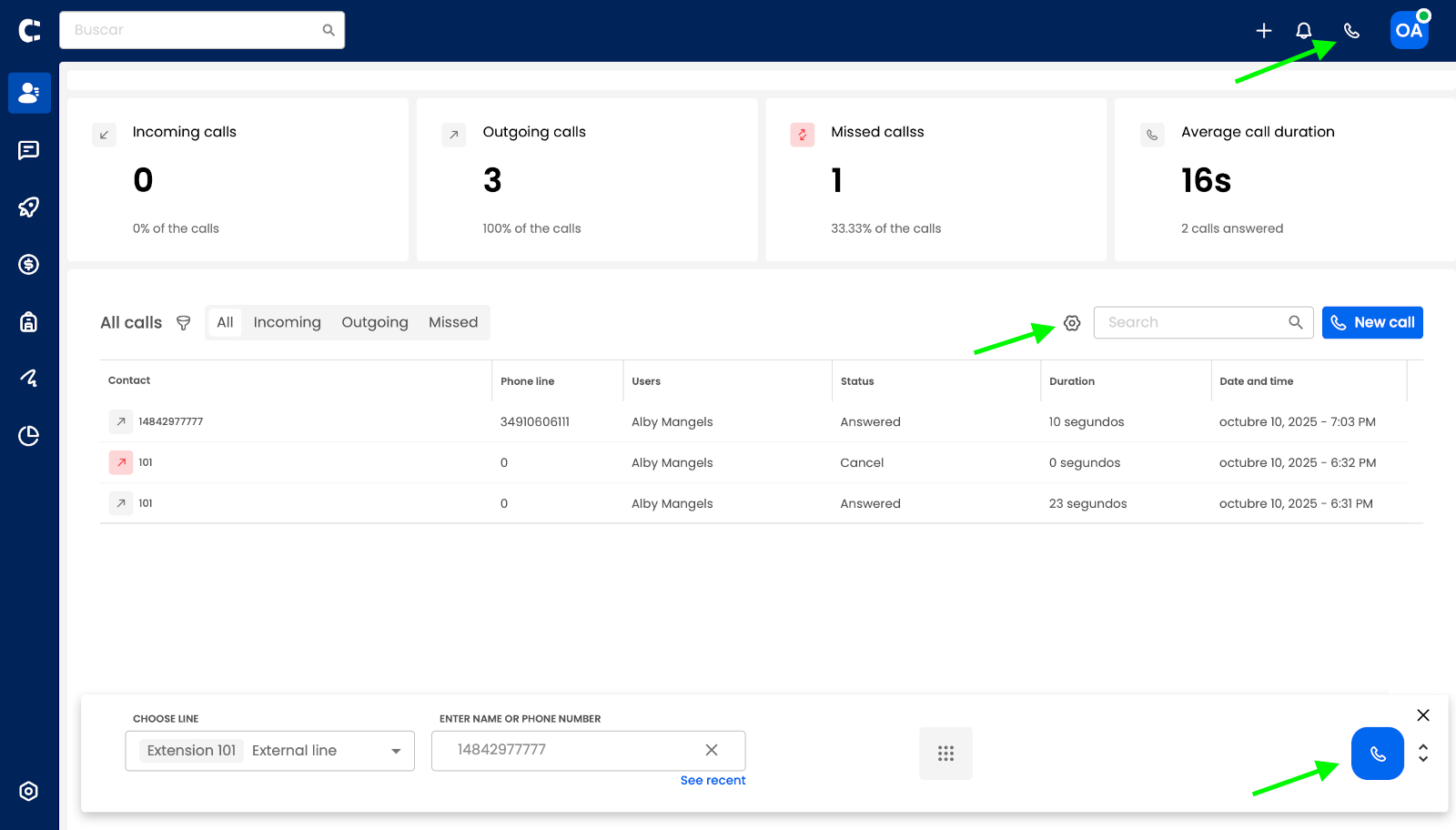
История звонков доступна в разделе Contacts - Telephony рядом с контактом расположена иконка View, нажав на неё вы увидите подробную информацию по звонку и сможете прослушать запись.
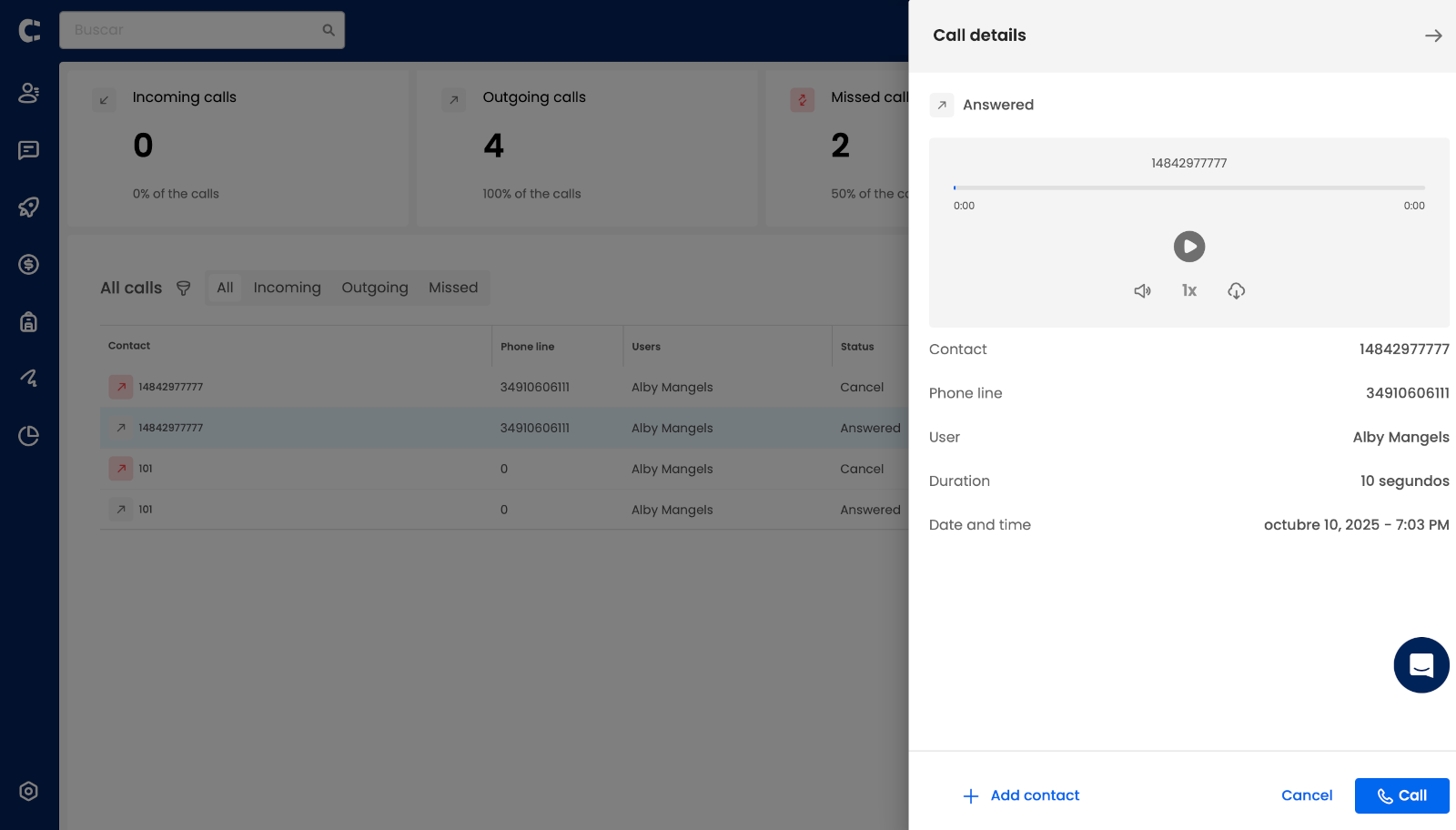
 Звонки
Звонки
 Телефонные номера
Телефонные номера
 eSIM для интернета
eSIM для интернета
 SMS
SMS
 Виртуальная АТС
Виртуальная АТС
 Речевая аналитика
Речевая аналитика
 Виджет обратного звонка
Виджет обратного звонка
 Видеоконференция
Видеоконференция
 Кнопка “Позвонить нам”
Кнопка “Позвонить нам”
 Корпоративное подключение
Корпоративное подключение
 Партнерская программа
Партнерская программа
 Интеграции
Интеграции
 Для кого
Для кого
 Инструкции по настройке
Инструкции по настройке
 Вопросы и ответы
Вопросы и ответы
 Онлайн чат
Онлайн чат
 Связаться с нами
Связаться с нами
 Блог
Блог